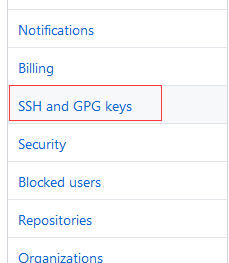通过TortoiseGit+Git把本地项目上传到github托管代码
一个项目在家写,也在公司写,在不同的电脑上写。来回拷贝工程很麻烦。怎么办呢。
我们可以把项目托管到github.com。这样就不用来回拷贝项目了。当然如果你想这么做需要先注册一个github的账号。
gitHub是一个面向开源及私有软件项目的托管平台,因为只支持git 作为唯一的版本库格式进行托管,故名gitHub。
一、准备工具
TortoiseGit
百度网盘:
链接:https://pan.baidu.com/s/1sA3mu5F2yDlNP4H3DlnkFw
提取码:25lh
包括中文补丁
git:
链接:https://pan.baidu.com/s/1Wih2ajlnd5NWX7PJ5FEtsQ
提取码:tnq8
两个软件的安装都可以按默认一直下一步。
安装完成后 随便找个文件夹右键选择小乌龟git->设置 在网络里ssh 要选择为刚才安装的 git目录下
D:\Program Files\Git\usr\bin\ssh.exe
这是我的本机路径
配置用户名和邮箱,这里用户名和邮箱,会在提交记录log里面显示。这样就知道代码是谁更改的
二、生成密匙
打开Git.Bash
先看看之前是否有生成SSH秘钥,如果你没有操作或者安装过可以直接生成。
输入 cd ~/ .ssh 进入.ssh文件夹
显示文件 ls
有文件,则rm * 删除所有
生成秘钥命令:邮箱建议是有效的。因为他可能会给你发邮件让你确认。我这里是测试,随便写的
$ ssh-keygen -t rsa -C "[email protected]"
回车:
Generating public/private rsa key pair.
Enter file in which to save the key (/c/Users/xxxx_000/.ssh/id_rsa): #不填直接回车
Enter passphrase (empty for no passphrase): #输入密码(可以为空)
Enter same passphrase again: #再次确认密码(可以为空)
Your identification has been saved in /c/Users/xxxx_000/.ssh/id_rsa. #生成的密钥
Your public key has been saved in /c/Users/xxxx_000/.ssh/id_rsa.pub. #生成的公钥
.ssh中已经存在文件
这里的id_rsa.pub是打不开的。查看ssh公钥方法:
cat id_rsa.pub 或者vim id_rsa.pub
如果你不是在这个步骤这个位置。想要查看公匙怎么办呢。
可以直接输入:cat ~/.ssh/id_rsa.pub
把id_rsa.pub中的秘钥配置到github中 .pub扩展名说明是public,公共的
打开github(前提你要有账号),新建项目
创建完成后,添加SSH到github。单击:
测试ssh keys是否设置成功。
$ ssh -T [email protected] 回车
问你是否继续。连接到github,输入yes回车
Hi xxx! You've successfully authenticated, but GitHub does not provide shell access. #出现词句话,说明设置成功。
在.ssh中多了一个文件
然后看Clone地址:进入项目里面,
可以看到SSH地址,这里可以切换HTTPS,单击使用Use HTTPS。SSH和HTTPS是有区别的。稍后一起讲。
这里先用SSH方式
以上配置没问题。那么就可以Clone项目了。右键克隆
可以添加一个文件,提交测试下
提交并推送成功后,
回到自己的github上看看提交记录是否成功,name是在git中设置的用户名
如果是在公司的项目提交到了git上。那么在家安装好程序之后把公匙添加到你的github上。就可以拉取项目了。
今天就讲到这里。有不对的地方欢迎指正。